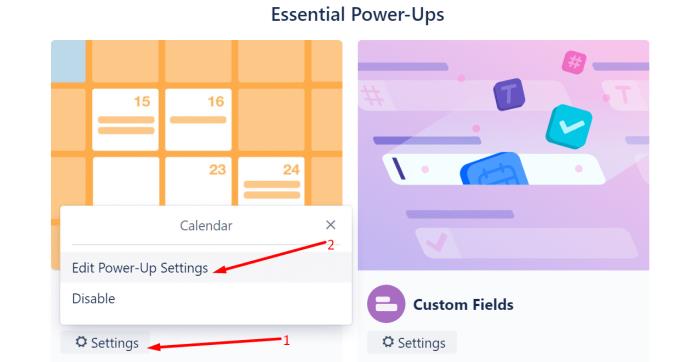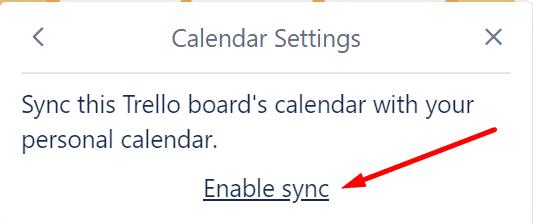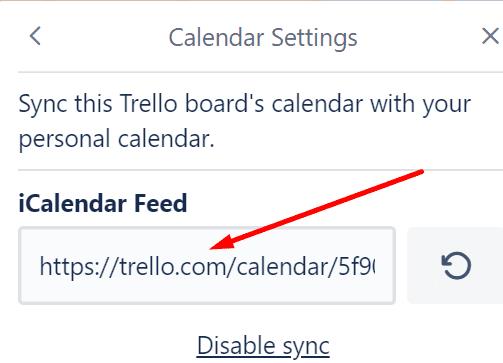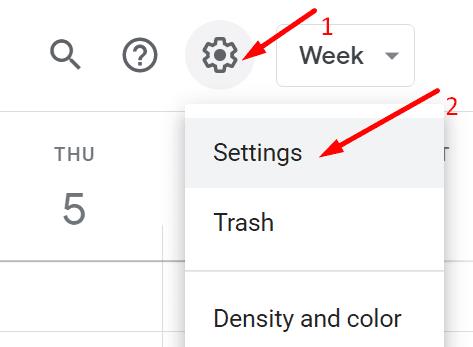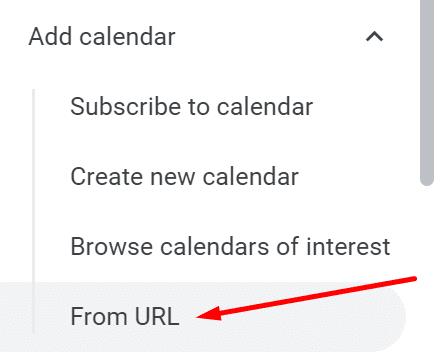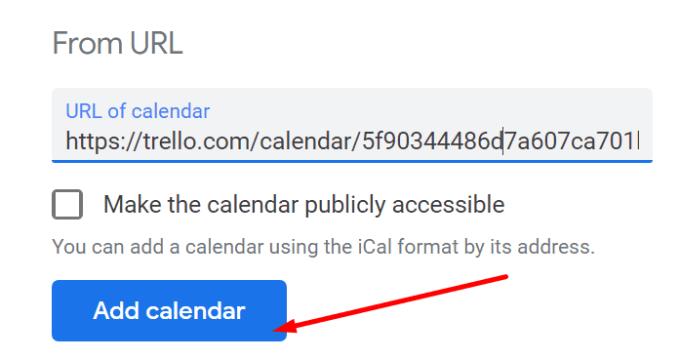Ef þú notar bæði Trello og Google Calendar til að halda utan um vinnuverkefnin þín daglega þarftu að ganga úr skugga um að gagnasamstilling virki rétt.
Ef Trello Calendar tekst ekki að samstilla við Google Calendar gætirðu misst af ákveðnum atburðum, misst af mikilvægum fundum eða fresti o.s.frv. Eins og þú sérð er dagbókarsamstillingaraðgerðin mikilvæg þegar kemur að framleiðni.
⇒ Mikilvæg athugasemd:
Breytingarnar og breytingarnar sem þú gerir í Trello verða ekki sýnilegar samstundis á Google dagatali. Þó að það sé engin opinber staðfesting frá Google, áætlar Trello að Google Calendar straumurinn verði uppfærður einu sinni á dag. Svo kannski er þessi töf sem þú tókst eftir ekki samstillingarvandamál eftir allt saman.
Hvernig á að laga Trello og Google dagatalsuppfærsluvandamál
Tengdu dagatölin aftur
Fyrst af öllu, vertu viss um að þú hafir tengt Trello og Google dagatölin þín rétt.
Farðu í borðvalmyndina þína og virkjaðu Power-Ups ef þú hefur ekki gert það nú þegar
Farðu í Power-Ups → skrunaðu niður að Essential Power-Ups
Veldu Dagatal → Breyta virkjunarstillingum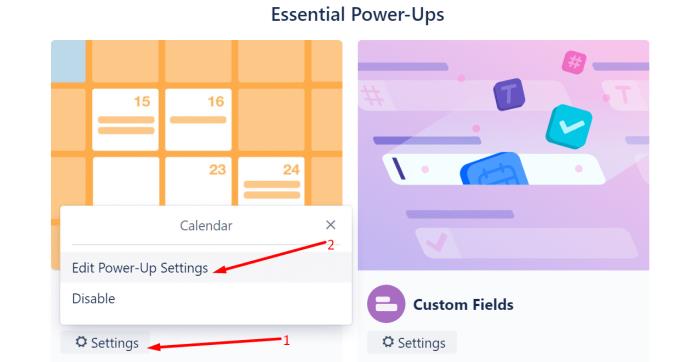
Virkjaðu Trello dagatalssamstillingu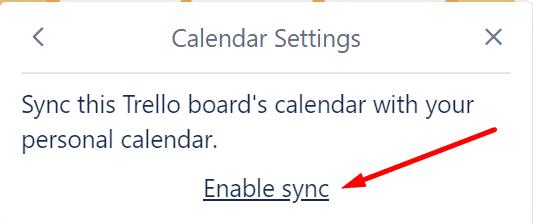
Afritaðu slóðina úr iCalendar straumnum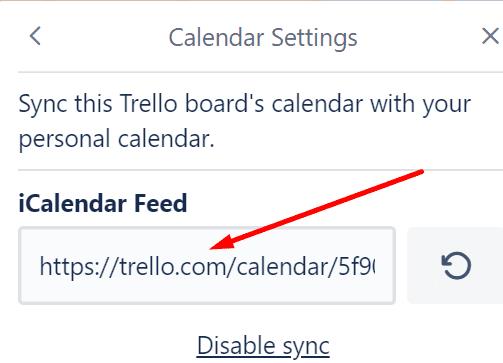
Ræstu Google dagatal, smelltu á Stillingar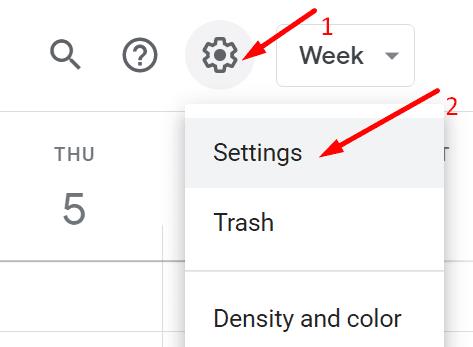
Veldu Bæta við dagatali í hægri glugganum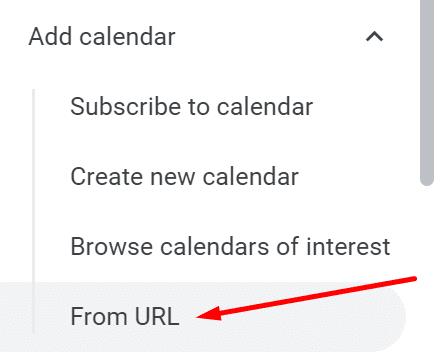
Veldu Frá slóð og límdu iCalendar slóðina sem þú afritaðir frá Trello
Smelltu á valkostinn Bæta við dagatali .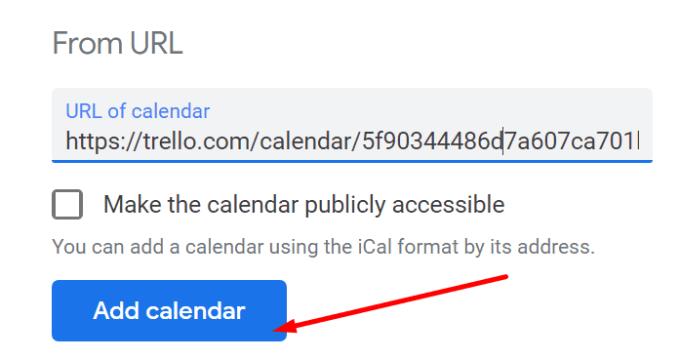
Opnaðu Google dagatalið þitt aftur og farðu í Önnur dagatöl . Gakktu úr skugga um að Trello dagatalið þitt sé sýnilegt í Google dagatalinu þínu.
Notaðu Cronofy fyrir Trello
Samstillingarferlið getur stundum tekið mikinn tíma. Aðalástæðan er sú að Google tekur sinn tíma þegar kemur að því að smella á netþjóninn til að fá nýjustu uppfærslurnar.
Sem lausn geturðu notað Cronofy fyrir Trello . Þetta tól frá þriðja aðila flýtir fyrir samstillingarferlinu milli Trello borðanna þinna og dagatalsins.
Tólið styður tvíhliða samstillingu þannig að uppfærslurnar birtast fljótt í dagatalinu þínu. Það er frábært tól til að stjórna gjalddögum til að tryggja að þú missir ekki af frestunum þínum.
Ef þú hefur áhuga á að kíkja á Cronofy geturðu notað það sem opinbera Trello Power-up.
Athugið : Sumir notendur hafa áhyggjur af því magni upplýsinga sem Cronofy hefur aðgang að. Ef persónuvernd er mjög mikilvægt fyrir þig, hafðu þá smáatriði í huga.
Uppfærðu Trello
Ef þú ert líka að nota sjálfstætt Trello app á Android eða iOS tækinu þínu skaltu leita að uppfærslum.
Opnaðu Play Store eða App Store, leitaðu að Trello og pikkaðu á Uppfæra hnappinn ef það er til.
Að keyra úreltar Trello app útgáfur á farsímanum þínum getur valdið samstillingarvandamálum á öllum tækjum þínum.
Notaðu sameiginlegt dagatalsforrit
Ef þetta dagatalssynjunarvandamál er virkilega að lama verkflæðið þitt geturðu skipt yfir í sameiginlegt dagatalsforrit. Auðvitað, ef þú velur að nota þessa lausn gætirðu þurft að fjárfesta nokkrar auka mínútur í að skipuleggja dagatalið þitt og tímasetja ýmis verkefni.
En þú munt allavega hafa allt á einum stað. Þú getur síðan deilt dagatalinu með liðsmönnum þínum og samstarfsmönnum.
Sum af bestu dagatalsöppunum fyrir samstarf teyma eru Asana (Trello-Asana samþætting er studd), Teamup, Calendly eða Teamweek.